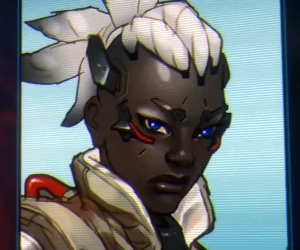కొన్ని వెబ్ వనరులకు మారినప్పుడు, వనరు యొక్క ప్రాప్యత పరిమితం చేయబడిందని Google Chrome బ్రౌజర్ యొక్క వినియోగదారులు ఊహించవచ్చు మరియు అభ్యర్థించిన పేజీకు బదులుగా స్క్రీన్లో "మీ కనెక్షన్ సురక్షితం కాదు" అని కనిపిస్తుంది. ఈ సమస్యను ఎలా తొలగించాలో నేడు మనం గుర్తించవచ్చు.
చాలామంది వెబ్ బ్రౌజర్ డెవలపర్లు సురక్షితమైన వెబ్ సర్ఫింగ్తో వారి వినియోగదారులను అందించడానికి ప్రతి ప్రయత్నం చేస్తారు. ముఖ్యంగా, గూగుల్ క్రోమ్ బ్రౌజర్ ఏదో తప్పు అని అనుమానించినట్లయితే, మీ స్క్రీన్పై "మీ కనెక్షన్ సురక్షితం కాదు" సందేశం కనిపిస్తుంది.
"మీ కనెక్షన్ సురక్షితం కాదు"?
ఈ సమస్య మాత్రమే అభ్యర్థించిన సైట్ సర్టిఫికెట్లు సమస్యలను కలిగి అర్థం. వెబ్ సైట్ సురక్షితమైన HTTPS కనెక్షన్ను ఉపయోగిస్తుంటే ఈ సర్టిఫికేట్లు అవసరమవుతాయి, ఇది నేడు అత్యధిక సంఖ్యలో సైట్లు.
మీరు ఒక వెబ్ వనరుకి వెళ్లినప్పుడు, గూగుల్ క్రోమ్ ఒక మనోహరమైన పద్ధతిలో సైట్కు సర్టిఫికేట్ లు ఉన్నాయని, వారి చెల్లుబాటు తేదీలను కూడా తనిఖీ చేస్తుంది. సైట్ చెల్లుబాటు అయ్యే ప్రమాణపత్రాన్ని కలిగి ఉన్నట్లయితే, ఆపై, సైట్కు ప్రాప్యత పరిమితం అవుతుంది.

సందేశాన్ని "మీ కనెక్షన్ రక్షించబడలేదు" ఎలా తొలగించాలి?
అన్ని మొదటి, నేను ప్రతి స్వాభిమాని వెబ్సైట్ ఎల్లప్పుడూ తాజా సర్టిఫికెట్లు కలిగి రిజర్వేషన్ చేయాలనుకుంటున్నాము, ఎందుకంటే ఈ విధంగా మాత్రమే వినియోగదారుల భద్రత హామీ ఇవ్వగలదు. మీరు అభ్యర్థించిన సైట్ యొక్క భద్రతకు 100% ఖచ్చితంగా ఉంటే మాత్రమే మీరు సర్టిఫికేట్లతో సమస్యలను తొలగించవచ్చు.
విధానం 1: సరైన తేదీ మరియు సమయం సెట్
తరచుగా, మీరు సురక్షిత సైట్కు వెళ్లినప్పుడు, మీ కంప్యూటర్లో తప్పు తేదీ మరియు సమయ అమరిక కారణంగా "మీ కనెక్షన్ సురక్షితం కాదు" సంభవించవచ్చు.
సమస్యను పరిష్కరించడానికి చాలా సులభం: ఇది చేయటానికి, ఇది ప్రస్తుత వాటిని అనుగుణంగా తేదీ మరియు సమయం మార్చడానికి సరిపోతుంది. దీన్ని చేయటానికి, ట్రే సమయం మీద ఎడమ-క్లిక్ చేసి ప్రదర్శించబడిన మెనూలో బటన్ క్లిక్ చేయండి. "తేదీ మరియు సమయం సెట్టింగులు".

మీరు స్వయంచాలకంగా తేదీ మరియు సమయం సెట్ ఫంక్షన్ సక్రియం ఆ కావాల్సిన ఉంది, అప్పుడు వ్యవస్థ అధిక ఖచ్చితత్వంతో ఈ పారామితులు సర్దుబాటు చెయ్యగలరు. ఇది సాధ్యం కాకపోతే, ఈ పారామితులను మానవీయంగా సెట్ చేసుకోండి, కానీ ఈ సమయం, తద్వారా తేదీ మరియు సమయం మీ ప్రస్తుత సమయ క్షేత్రానికి ప్రస్తుత క్షణం అనుగుణంగా ఉంటాయి.
విధానం 2: పొడిగింపులను నిరోధించడాన్ని నిలిపివేయి
వివిధ VPN పొడిగింపులు కొన్ని సైట్ల యొక్క అసమర్థతకు సులభంగా ప్రేరేపించగలవు. మీరు పొడిగింపులను వ్యవస్థాపించి ఉంటే, ఉదాహరణకు, బ్లాక్ చేయబడిన సైట్లను ప్రాప్యత చేయడానికి లేదా ట్రాఫిక్ను కుదించడానికి మిమ్మల్ని అనుమతిస్తుంది, వాటిని ఆఫ్ చెయ్యడానికి ప్రయత్నించండి మరియు వెబ్ వనరుల పనితీరును పరీక్షిస్తాయి.
పొడిగింపులను నిలిపివేయడానికి, బ్రౌజర్ యొక్క మెను బటన్ను క్లిక్ చేసి, కనిపించే జాబితాలోని అంశానికి వెళ్లండి. "అదనపు సాధనాలు" - "పొడిగింపులు".

పొడిగింపుల జాబితా తెరపై కనిపిస్తుంది, ఇక్కడ మీరు ఇంటర్నెట్ కనెక్షన్ సెట్టింగులకు సంబంధించిన అన్ని అనుబంధాలను నిలిపివేయాలి.
విధానం 3: పాత విండోస్
వెబ్ వనరుల సామర్ధ్యత కోసం ఈ కారణం Windows 10 వినియోగదారులకు వర్తించదు ఎందుకంటే అది నవీకరణలను ఆటోమేటిక్ సంస్థాపన అచేతనం అసాధ్యం.
అయితే, మీరు OS యొక్క యువ సంస్కరణను కలిగి ఉంటే, మరియు మీరు నవీకరణల స్వయంచాలక ఇన్స్టాలేషన్ను డిసేబుల్ చేసి ఉంటే, మీరు ఖచ్చితంగా కొత్త నవీకరణల కోసం తనిఖీ చేయాలి. మీరు మెనులో నవీకరణల కోసం తనిఖీ చేయవచ్చు "కంట్రోల్ ప్యానెల్" - "విండోస్ అప్డేట్".
విధానం 4: పాత బ్రౌజర్ వెర్షన్ లేదా వైఫల్యం
సమస్య బ్రౌజర్లో కూడా ఉండవచ్చు. ముందుగా, మీరు Google Chrome బ్రౌజర్ కోసం నవీకరణల కోసం తనిఖీ చేయాలి. మేము ఇప్పటికే Google Chrome ను అప్ డేట్ చేయడాన్ని గురించి మాట్లాడుతున్నాము కాబట్టి, ఈ సమస్యపై మేము నివసించము.
కూడా చూడండి: మీ కంప్యూటర్ నుండి పూర్తిగా Google Chrome ను ఎలా తొలగించాలి
ఈ విధానం మీకు సహాయం చేయకపోతే, మీరు మీ కంప్యూటర్ నుండి బ్రౌజర్ యొక్క తొలగింపును పూర్తి చేసి, డెవలపర్ యొక్క అధికారిక వెబ్ సైట్ నుండి మళ్లీ ఇన్స్టాల్ చేసుకోవాలి.
Google Chrome బ్రౌజర్ను డౌన్లోడ్ చేయండి
బ్రౌజర్ను పూర్తిగా కంప్యూటర్ నుండి తీసివేసిన తర్వాత మాత్రమే, దానిని డెవలపర్ యొక్క అధికారిక వెబ్ సైట్ నుండి డౌన్లోడ్ చేసుకోవచ్చు. సమస్య బ్రౌజర్లో ఉంటే, సంస్థాపన పూర్తయిన తర్వాత, ఏవైనా సమస్యలు లేకుండా సైట్లు తెరవబడతాయి.
విధానం 5: పెండింగ్ సర్టిఫికేట్ పునరుద్ధరణ
అంతిమంగా, ఇది సమస్యాత్మకమైన వెబ్ వనరులో సరిగ్గా ఉందని భావించాల్సిన అవసరం ఉంది, ఇది సమయం లో సర్టిఫికేట్లను అప్డేట్ చేయలేదు. ఇక్కడ, మీకు మరింత మరేమీ లేదు కానీ వెబ్మాస్టర్ సర్టిఫికేట్లను అప్డేట్ చేయటానికి వేచి ఉండండి, తర్వాత వనరుకు ప్రాప్తిని పునఃప్రారంభించబడుతుంది.
ఈరోజు మేము సందేశాన్ని "మీ కనెక్షన్ సురక్షితంగా లేదు" అని వ్యవహరించే ప్రధాన మార్గాలను చూసాము. దయచేసి ఈ పద్ధతులు Google Chrome కోసం కాకుండా ఇతర బ్రౌజర్ల కోసం మాత్రమే సముచితమైనవని గమనించండి.